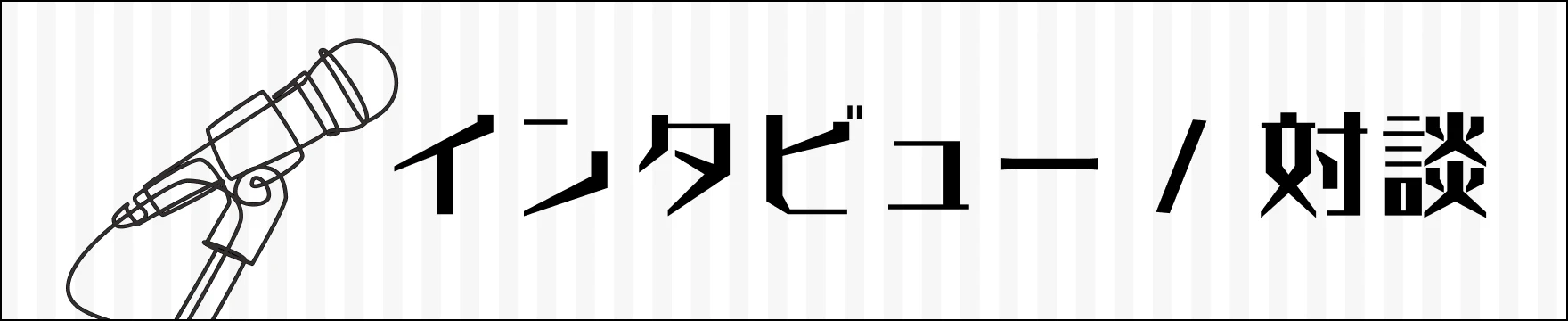非力なPCでWindowsをなるべく軽快に動かすためのTipsは、新しいバージョンのWindowsが登場するたびに注目される定番の話題ですが、ここ最近はテレワークの普及によってPCを使う機会が増えたためか、あらためて注目を集めているようです。
というのも、テレワークでは、すでにホコリをかぶりつつあった古いPCや、大量導入を前提としたロースペックPCが用いられているケースも多いからです。ハードウェアはそのままに、Windowsを高速化・快適化できるTipsが求められるのは、いわば必然と言えます。
とはいえ、必要な機能までうっかりオフにしてしまい、動作に支障をきたしてしまっては、元も子もありません。特に会社支給のマシンを使っている場合は、大幅な設定の変更自体が、認められていないことがほとんどでしょう。
そこで今回は、Windows 10の「設定」上で変更できるものに限定し、Windows 10をなるべく高速・軽快に動かすためのTipsを集めました。サードパーティ製ソフトを使ったり、レジストリを直接書き換えるのに比べてリスクは低いはずですが、動作に悪影響があればすぐ元に戻せるよう、試す場合はひとつずつ、確認しながら実行することをお勧めします。
1)まずはここから「バックグラウンドアプリの無効化」
効果:★★★★★
最初に紹介するのは、バックグラウンドアプリの無効化です。Windows 10では、アプリを起動していない場合でも、バックグラウンドでアプリが情報の送受信を行っています。使い終わったアプリを終了させたのに相変わらず動作は重いままというケースは、これが原因であることがしばしばです。
これをオフにすると、動作速度が改善することに加えて、消費電力を抑える効果もあります。見聞きしたことがないアプリや、明らかにビジネスユースでは不要なアプリを手始めに、ひとつずつオフにして様子を見るとよいでしょう。ちなみにブラウザのChromeにも同様に、バックグラウンド動作にまつわる独自の設定項目があります。
2)Windowsの起動が速くなる「スタートアップの無効化」
効果:★★★★★
次に試したいのは、スタートアップの無効化です。Windowsの起動時に自動的に読み込むアプリの数が多いと、起動完了までに時間がかかるほか、通常の利用時もそのぶんリソースが割かれてしまいます。利用頻度の低いアプリは、手動起動に切り替えることで、Windowsをそれだけ速く起動できるようになります。
ただしアプリ名の後ろに「Update」などの文字列がついた、更新チェックプログラムに関しては、セキュリティの改善につながるため、見た目に影響がなくともオンのままにしておくことをおすすめします。またこの画面でうまく無効化できないアプリは、タスクマネージャーの「スタートアップ」も試してみて下さい。





![設定の[プライバシー]→[バックグラウンドアプリ]で、不要なアプリをオフに](https://bunshun.ismcdn.jp/mwimgs/b/5/1500wm/img_b55ef8237e27e77c72d77a8c87688437143723.jpg)
![設定の[アプリ]→[スタートアップ]で、自動起動が不要なアプリをオフに](https://bunshun.ismcdn.jp/mwimgs/5/3/1500wm/img_53e90195cff64ad8b7b63c729c7ba2cb112596.jpg)